概要
- YouTubeは、広告なしの視聴やバックグラウンド再生などの特典を家族全員で共有できるプレミアムファミリーメンバーシップを提供しています。
- YouTube Premiumファミリーメンバーシップでは、個人のアカウントをプライベートに保つことができるため、他のメンバーはあなたの購読、視聴履歴、ダウンロード、高評価の動画、おすすめ、プレイリストにアクセスできません。
- YouTube Premiumファミリープランには最大5人の追加メンバーを追加できます。全員が同じ世帯に住んでいる限り、家族である必要はありません。残念ながら、ファミリーメンバーシップには年額プランはありません。
あなたと家族の他のメンバーがYouTubeを愛用している可能性があります。しかし、個人のYouTube Premiumプランを複数契約する余裕がない場合は、朗報です。YouTubeは、家族全員で共有できるプレミアムファミリーメンバーシップを提供しています。
YouTube Premiumについて聞いたことがあるなら、ファミリーメンバーシップが広告なしの視聴やバックグラウンド再生などの同じ素晴らしい特典を提供していることを知って喜ぶでしょう。それでは、何を求めていますか?YouTube Premiumファミリープランの詳細については、読み進めてください。
YouTube Premiumファミリーメンバーシップとは何ですか?どのように機能しますか?
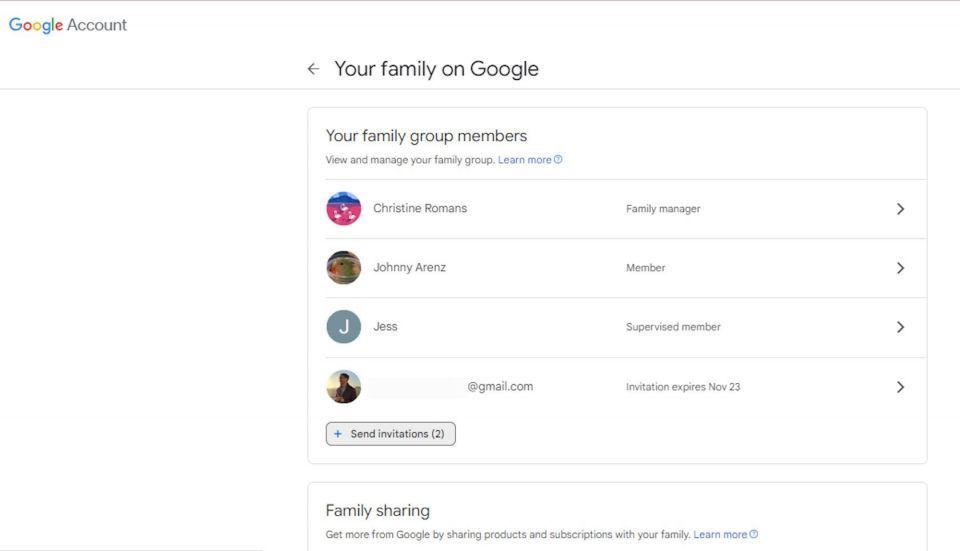
簡単に言えば、ファミリープランは、複数の異なるユーザーと共有できるYouTube Premiumメンバーシップです。さらに、それはまた、1つの月額料金を共有することで、全員がお金を節約できることを意味します。個人のYouTube Premiumサブスクリプションは月額13.99ドルですが、ファミリーメンバーシップは月額22.99ドルです。
YouTube Premiumファミリーメンバーシップの最も良い点は、複数のユーザーとメンバーシップを共有していても、個人のアカウントはプライベートに保たれることです。
そのため、プランの他のメンバーは、あなたの購読、視聴履歴、ダウンロード、高評価の動画、おすすめ、プレイリストを閲覧したり、アクセスしたりすることはできません。
さらに、あなたと他のメンバーは、Googleファミリーカレンダー、Googleアシスタント、ファミリーKeep、YouTube Musicなどの追加サービスを共有することができます。さらに、Google Playファミリーライブラリを使用して、有料アプリ、映画などを共有することができます。
YouTube Premiumファミリープランに追加できるアカウント数は?
ファミリープランでは、あなたと5人の追加メンバーが、YouTube Premiumのすべての特典にアクセスできます。参加を希望するすべてのメンバーは、13歳以上である必要があります。ただし、13歳未満の人の場合は、その人の代わりにアカウントを作成し、Googleの管理付きアカウントでYouTubeを使用できるようにすることで、追加することができます。
YouTubeは、ファミリープランのすべてのメンバーが同じ世帯に住んでいる必要があると述べています。しかし、文字通り家族である必要はありません。全員が、ファミリーマネージャーと同じ屋根の下に住んでいる限り、誰でもあなたのファミリープランに参加することができます。つまり、グループの人々と一緒に住んでいる場合は、ルームメイトとアクセスを共有することができます。
YouTube Premiumファミリーメンバーシップは年額プランを提供していますか?
年額プランに申し込むと、月額で支払うよりも長期的に節約することができます。残念ながら、ファミリーメンバーシップには年額プランがありません。現時点では、年額プランは個人のYouTube Premiumプランのみで提供されています。
年額プランがないにもかかわらず、YouTube Premiumファミリープランは、あなたと他のすべてのメンバーが利用できる1か月の無料トライアルを提供しています。
YouTube Premiumファミリーメンバーシップに申し込む方法
YouTube Premiumファミリープランについてわかったところで、どのように申し込めばよいでしょうか?以下の簡単な手順に従って、メンバーシップの設定を開始してください。
- YouTubeを開き、プロフィール画像をクリックします。
- 購入とメンバーシップを選択します。
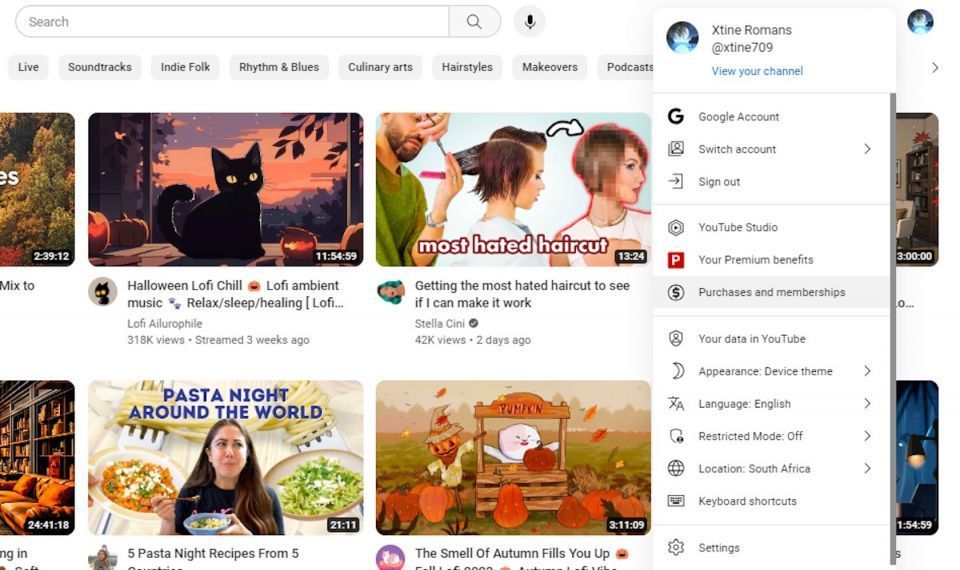
- YouTubeからのオファーの下にプレミアムが表示されます。詳細をクリックします。(以前、個人または学生メンバーシップに登録したことがある場合は、ファミリープランを取得を選択してメンバーシップをアップグレードします。)
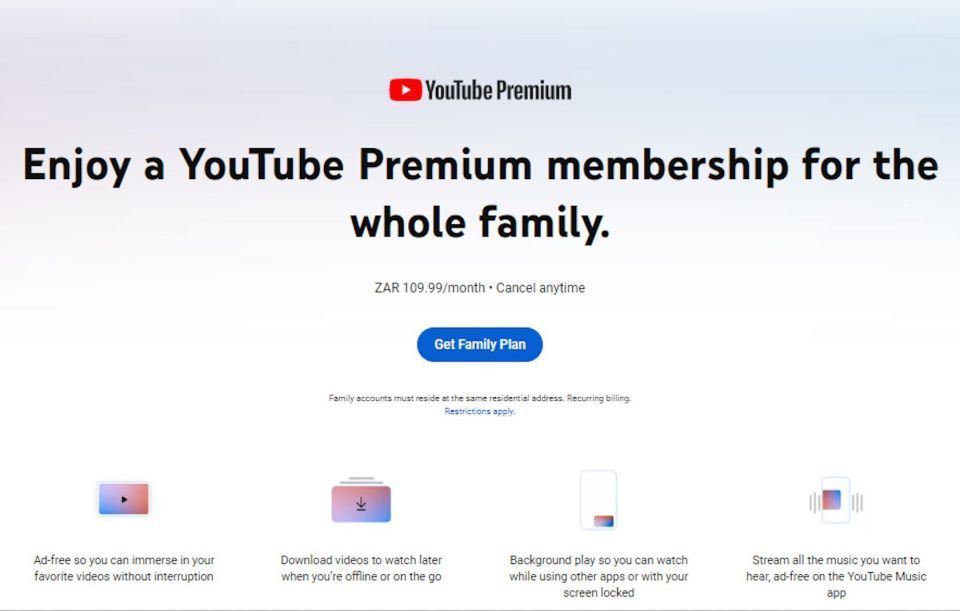
- YouTube Premiumを取得ボタンをクリックするか、その下のファミリープランまたは学生プランで節約をクリックすることができます。どちらの場合も、3つのメンバーシップオプションが表示されます。
- ファミリープランオプションを選択し、確認をクリックします。
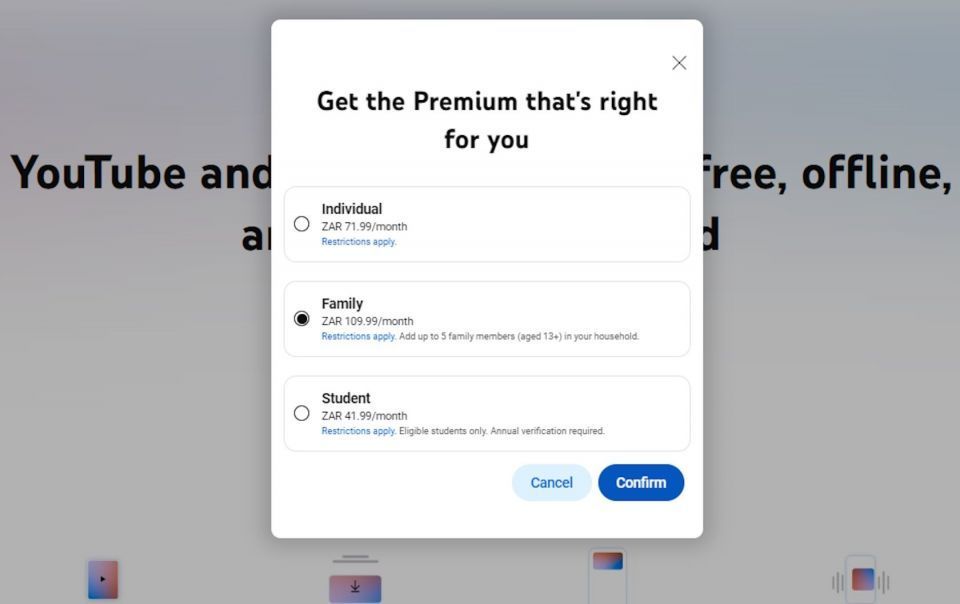
- 購入を完了するには、支払い方法と請求先住所を追加するだけです。支払い情報が承認されると、YouTube Premiumファミリーメンバーシップへの参加を歓迎する確認メールが届きます。
- メール内の開始をクリックして、ファミリープランの管理を開始します。
ファミリーマネージャーとして、人々に家族グループへの参加を招待することができます。YouTubeモバイルアプリを使用している場合は、名前、メール、電話番号を使用して招待を送信することができます。
さらに、YouTube Premiumファミリープランのメンバーの追加や削除、招待のキャンセル、ファミリーグループ全体の削除など、ファミリー共有設定をさらに編集することができます。
YouTube Premiumの限定機能を家族全員で共有
YouTube Premiumファミリーメンバーシップについて理解できた今、登録をためらう理由はあるでしょうか?メンバーシップは手頃な価格で、設定プロセスも簡単なので、ファミリープランでYouTube Premiumの特典を共有しない言い訳はありません。
コメントする